Sei preoccupato per il processo HP System Event Utility nel Task Manager? Forse sta utilizzando una serie di risorse di sistema o forse sta intralciando un altro programma che devi eseguire. Non preoccuparti, risponderemo a tutte le tue domande di seguito.
In questo articolo spiegheremo esattamente cos'è HP System Event Utility, cosa fa e come disabilitarla o aggiornarla in base alle tue esigenze.
Che cos'è HP System Event Utility?
HP System Event Utility è un software preinstallato su Portatili Hewlett-Packard (HP). e PC. Lo scopo del processo HP System Event Utility è abilitare tasti funzione speciali e tasti di scelta rapida sui sistemi operativi supportati.
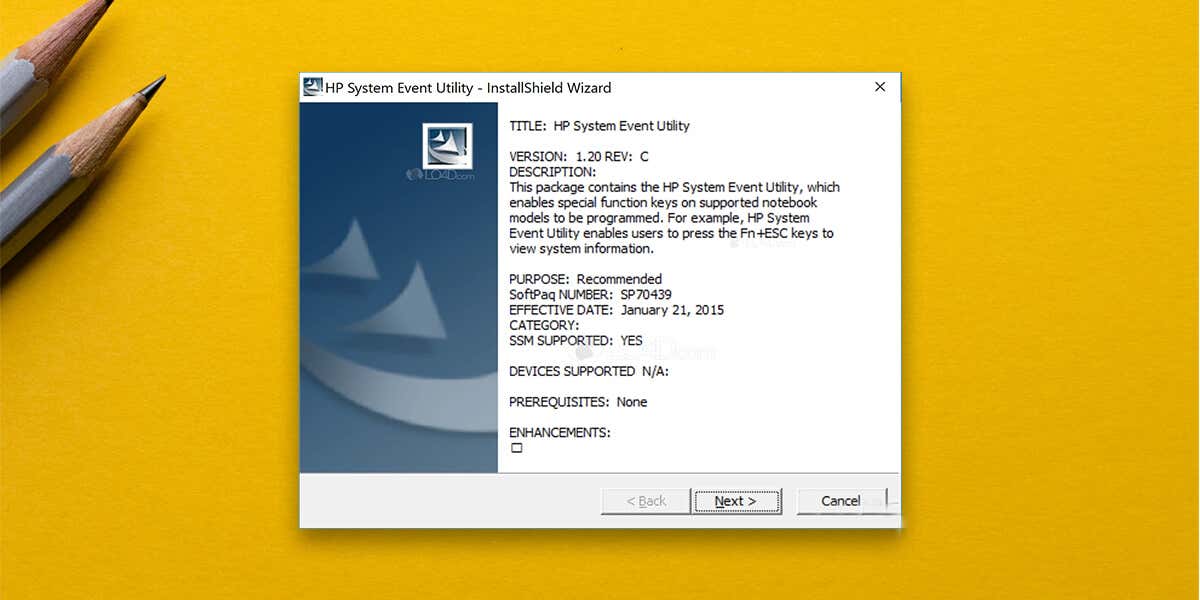
HP System Event Utility funziona insieme al driver HP Hotkey Support per garantire che il PC riconosca la pressione di tasti specifici. Ciò significa che deve essere eseguito in background e per farlo deve utilizzare una piccola quantità di risorse di sistema.
HP System Event Utility è malware?
Se il programma HP System Event Utility causa un utilizzo elevato della CPU, ti consigliamo di verificare la presenza di malware sul tuo dispositivo. Alcuni malware e virus sono progettati per imitare processi legittimi (come HP System Event Utility), pertanto potresti avere malware e non saperlo nemmeno.
Tuttavia, HP System Event Utility potrebbe causare un utilizzo eccessivo delle risorse per un altro motivo. Ad esempio, i suoi file potrebbero essere danneggiati o potrebbe esserci un problema tecnico temporaneo che ne causa il malfunzionamento.
Se esegui la scansione del tuo PC con programma antivirus ed è pulito, ti consigliamo di verificare se stai utilizzando la versione più recente di HP System Event Utility. Di seguito spiegheremo come farlo.
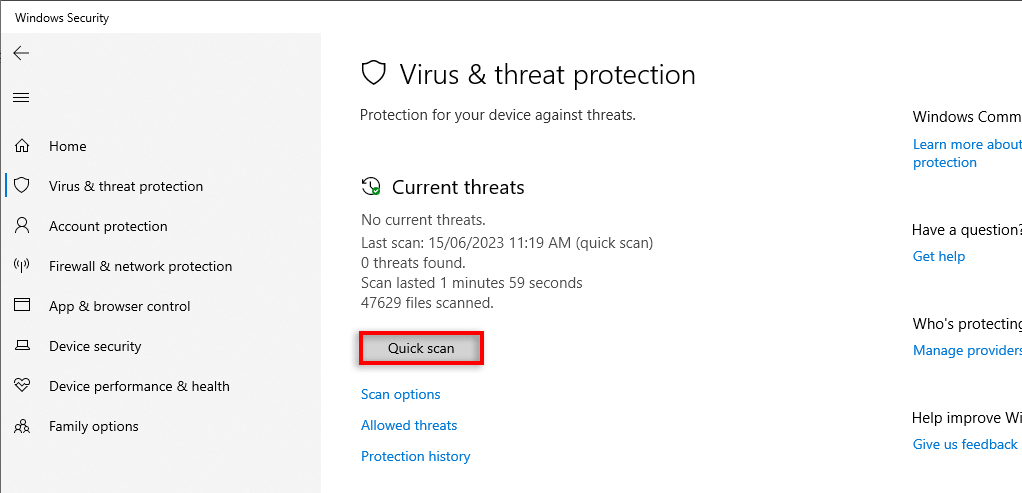
È sicuro rimuovere HP System Event Utility?
La disattivazione o la rimozione dell'utilità HP System Event può causare l'interruzione del funzionamento di molte funzioni. Se lo disabiliti, scorciatoie da tastiera personalizzate, i tasti funzione speciali e altri eventi cruciali del sistema non funzioneranno più come previsto. Ad esempio, potresti non essere in grado di regolare il volume.
Per questo motivo, non consigliamo di rimuovere HP System Event Utility a meno che non sia assolutamente necessario. Invece, è meglio provare ad aggiornare (o reinstallare) HP System Event Utility alla versione più recente. Ciò dovrebbe rimuovere i bug e migliorarne la compatibilità.
Come aggiornare l'utilità eventi di sistema HP.
HP consiglia agli utenti di aggiornare il software HP System Event Utility alla versione 1.4.33 o successiva. Per farlo:
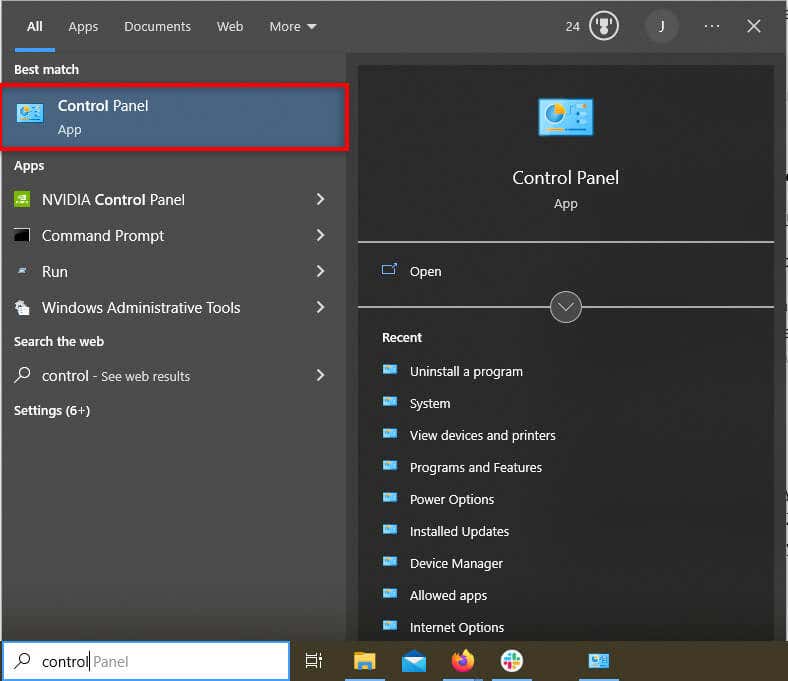
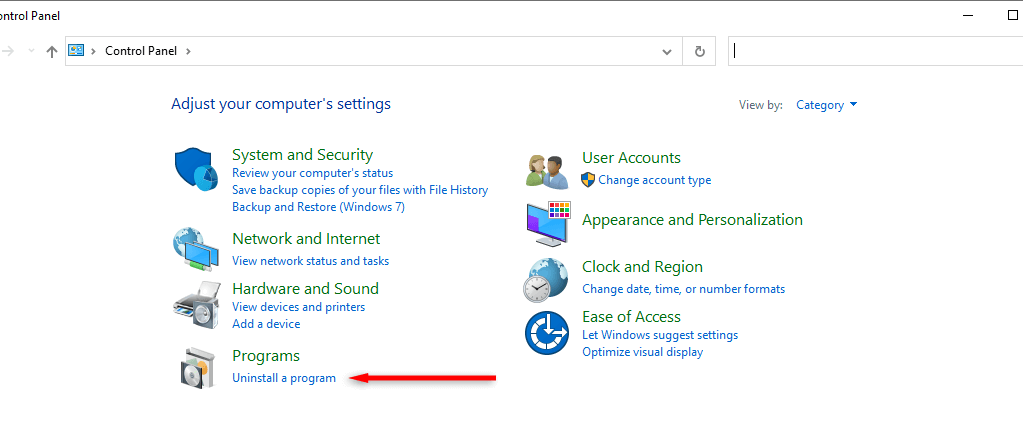
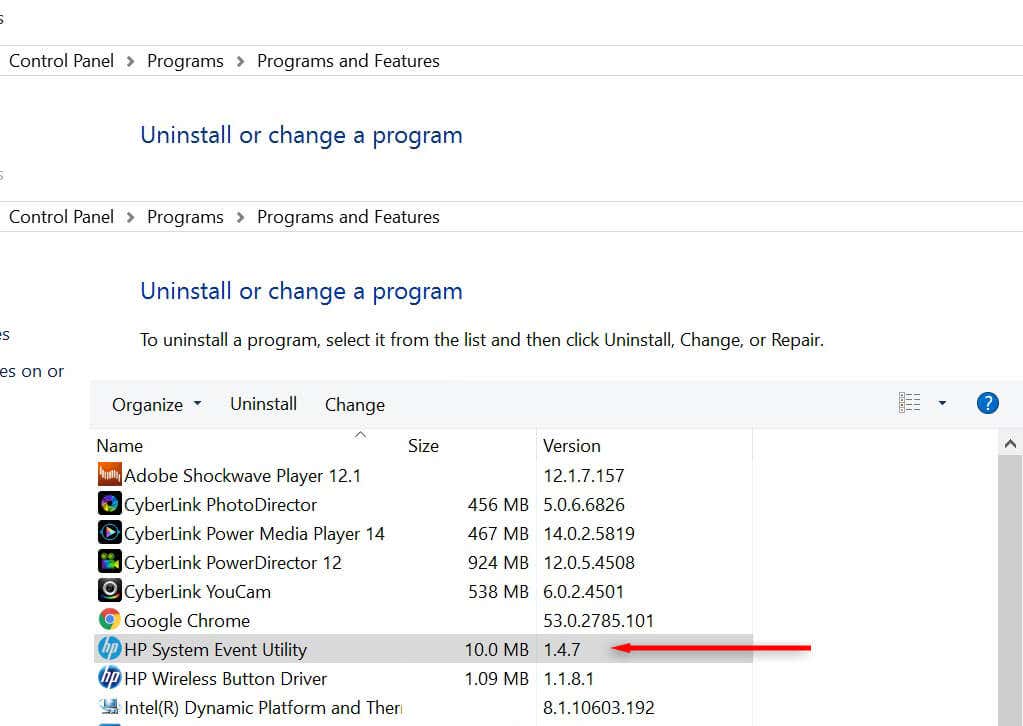
Come rimuovere l'utilità eventi di sistema HP
Se HP System Event Utility è la versione più recente, ma causa ancora problemi al computer, puoi provare a rimuoverla. Sebbene ciò influisca sulle funzioni del tuo computer, potrebbe essere migliore a lungo termine (o almeno aiutarti a risolvere più potenziali soluzioni).
Ecco alcuni modi per rimuovere HP System Event Utility:
1. Disattiva l'Utilità eventi di sistema HP in Task Manager
La prima cosa da provare è disattivare temporaneamente HP System Event Utility e verificare se il problema è stato risolto. Ciò è particolarmente utile quando HP System Event Utility Host impedisce il funzionamento di un'altra app (come i programmi di esami online).
Per disattivare temporaneamente HP System Event Utility:
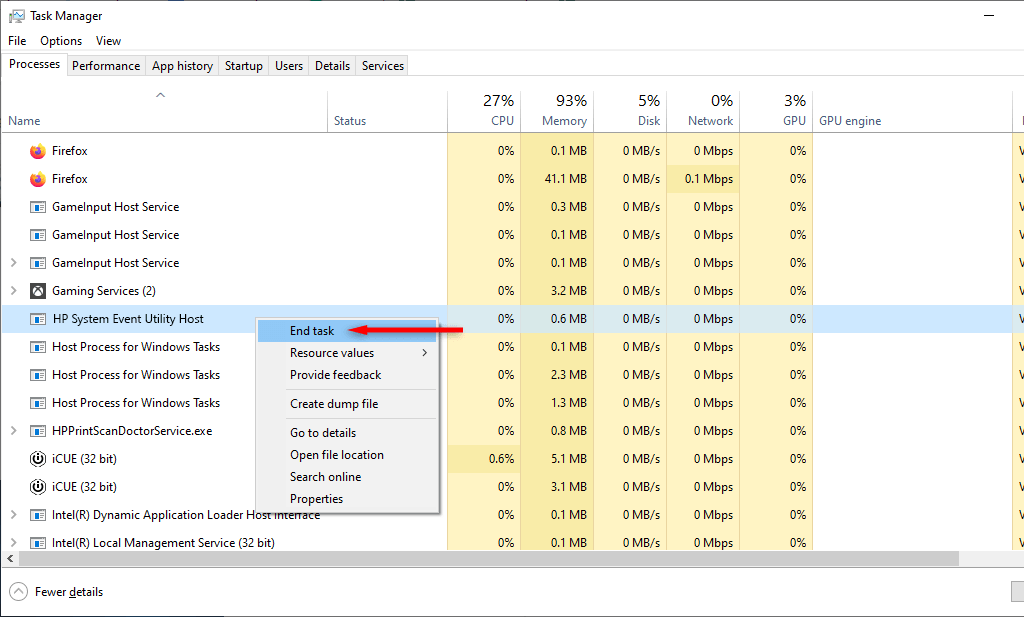
2. Disinstalla tramite app e funzionalità
Il modo più semplice per disinstallare HP System Event Utility è tramite l'elenco delle app di Windows:
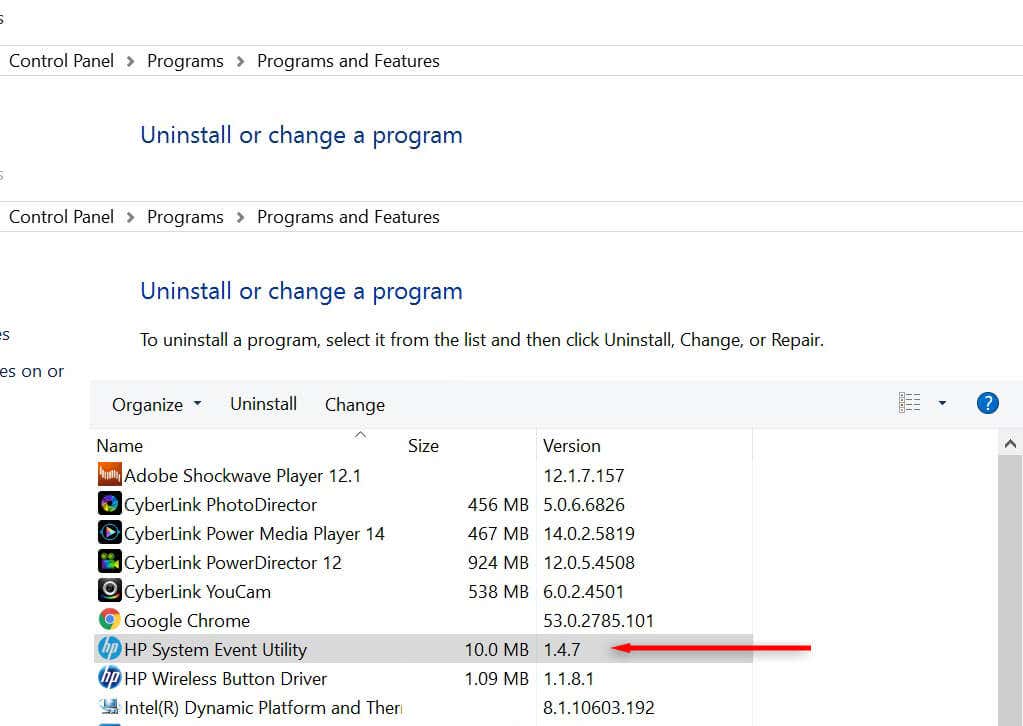
3. Disinstallare utilizzando il programma di disinstallazione
Se non riesci a disinstallare HP System Event Utility utilizzando il primo metodo, HP ha rilasciato un file eseguibile che disinstalla il programma automaticamente. Per usarlo:
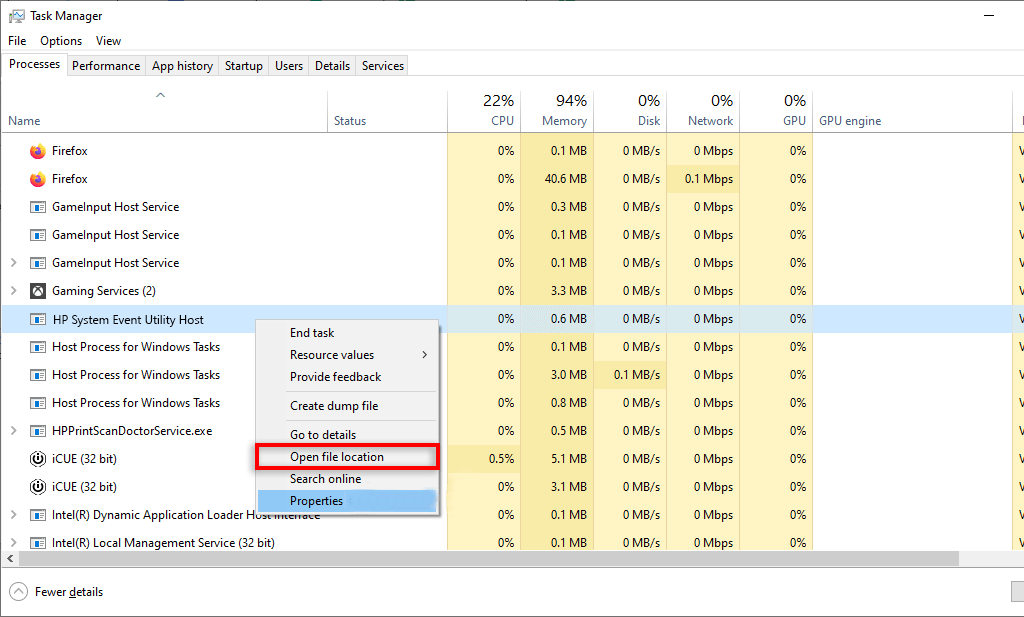
Contattare l'assistenza HP
Occasionalmente, gli utenti Microsoft e HP segnalano di non essere in grado di disinstallare HP System Event Utility a causa di un errore casuale. Se ciò accade a te, dovrai contattare l'assistenza HP su www.hp.com e spiegare loro il problema. Si spera che forniscano una soluzione che rimetta in funzione il tuo PC.
.